iPhone, yardımı ile müzik dinleyebileceğiniz, film izleyebileceğiniz, kitap okuyabileceğiniz ve sessiz konuşmalar üzerinde çalışabileceğiniz bir multimedya eklentisidir. Yakın zamanda satın alan koristuvach'taki Ale, makul bir besleme yayınladı - tüm dosyaları iPhone'uma nasıl aktarabilirim? Bu yazımızda iPhone'a geçiş sürecini görebiliriz. farklı şekiller multimedya (ve daha az değil) dosyaları.
İster suçlamasız bir dosya olsun, iPhone'a yükleyebilirsiniz veya açabilirsiniz, ne yazık ki herkes değil. En basit manipülasyonlarla başlayalım - iTunes'a yardım için film, müzik, kitap ve fotoğraf bırakmayı öğreniyoruz.
iTunes Yardımı ile Bilgisayardan iPhone'a Müzik Nasıl Aktarılır
Ders 1. iTunes'u açın. Arıza yüklenmemişse, lütfen resmi siteden kalan sürümü indirin.
Krok 2. Ek bir USB kablosu kullanarak iPhone'u bilgisayara bağlayın
Krok 3. Akıllı telefonunuza almak istiyorsanız, iTunes'a müzik ekleyin. Kimin için basılacak Dosya -> Medya kitaplığına bir dosya yükleyinşarkı veya şarkı söylemek için Dosya -> Medya kitaplığına klasör ekle müzik klasörü eklemek için
Krok 4. Müzik iTunes'da listelenirken sabitleyin ve panelde, kullanışlı sağ el, iPhone'unuzu seçin
Krok 5. Menüye gidin müzik ve iPhone'a yüklemek istediğiniz şarkıları seçin. Ensign'ı parametrelere de ayarlayabilirsiniz. Usyu medya kitaplığı cihazdaki tüm müzikleri senkronize etmek için

6. Basın Zastosuvati iTunes'un sağ alt köşesinde ve senkronizasyonun sonunu kontrol edin
Filmleri iPhone'unuza aktarmak için yukarıda açıklanan işlemin aynısını yapmalısınız, ancak Croc 5'i seçin. müzik, fakat Filmler. Bu tür çok sayıda işlem kısa ömürlü olsa bile, iTunes'u katlanabilirliği nedeniyle beğenmedilerse, bu benzersiz multimedya birleşimi hakkında fikrimi değiştireceğim.
Fotoğrafları Bilgisayardan iPhone'a iTunes Yardımı ile Aktarma
Krok 1. iTunes'u açın veya kalan sürümü resmi Apple web sitesinden indirin
Krok 2. Ek bir USB kablosu kullanarak iPhone'unuzu bilgisayara bağlayın
Krok 3. Sağ panelde görünen bir ek seçin. Panel yoksa, düğmesine basın. Görünüm -> göstermek yan menü veya tuşların bir kombinasyonu ctrl+ S

Krok 4. Menüyü seçin Bir fotoğraf
Krok 5. Yazmak için onay işaretine tıklayın ile fotoğrafları senkronize et
Krok 6. Yazıtın sağ tarafında üzerinde yazı bulunan düğme dikilmiştir. resim. Üzerine tıklayın ve bir öğe seçin Dosya Seç
Krok 7. iPhone'unuza indirmek istiyorsanız fotoğraflar içeren bir klasör belirleyin
8. Basın Zastosuvati senkronizasyonun sonunu kontrol eden sağ alt katta
İTunes Yardımı ile Kitapları Bilgisayardan iPhone'a Aktarma
Kitaplarla trohi іnakshe gidin. Bildirildiğine göre, iPhone, iBooks, Bookmate ve Aychitalka'da kitap okumak için üç farklı eklenti tanımladık. İlgilenmek için en iyi mesajlara gidin detaylı bilgi tüm süreç hakkında.
Bir USB flash sürücü gibi iPhone nasıl vikoristovuvat
Krok 1. iFunBox'ın kalan sürümünü indirin ve yükleyin
Krok 2. Programı açın ve iPhone'u bilgisayara bağlayın. İFunBox'ın cihazınızı anında bilgisayarınıza indirmesi için iTunes kurulumları suçlanacak

Krok 3. Programa bağlanın ve dosyaları USB flash sürücü gibi yeni bir iPhone'a aktarabilirsiniz.
Krok 4. Bir klasöre aktarmanız gereken dosyaları bırakın Zagalne skhovische
Daha da iyi bir çözüm, sanki en kritik anda yardım edebilecekmişsiniz gibi. Örneğin, flash sürücüler elle yönetilemez, ancak önemli bir dosyayı gigabaytlık bir "vago" ile atmak gerekir, böyle yapamam. iPhone, iFunBox ile birlikte görevlerle iyi başa çıkıyor - dosyalar bozulmaz ve güvenlik ve güvenlik açısından atılır.
Ek binalarını hapse atan Coristuvachas'ın şansı daha fazlaydı. Robotik için Cydia'dan Zavdyaki görkemli tweaks seçimi dosya sistemi, kokular dosyaları açabilir, özel yöneticiler vikoristovuyuchi, dosyaları doğrudan Safari'den alabilir ve çok daha fazlasını yapabilir. Bunlar hakkında, iOS 7 altında eklentinizi nasıl jailbreak yapacağınız hakkında, bu makaleyi okuyun, ancak dikkatli olun, Apple iOS 7.1'de yeni bellenimi jailbreak yapma olasılığını kapattı verilen talimat artık alakalı olmayacak.
Pochatkіvtsі elma teknolojisi Bazı insanlar, düz bir çizgide olduğu gibi bir bilgisayardan fotoğraf aktarmanın çok kolay olduğunu düşünüyor. merhametim var Bir bilgisayara bağlandığında bir iPhone, kendisini sıradan bir flash sürücü olarak tanımıyor - "elma" eklerini virüslerin nüfuzundan güvenli bir şekilde koruyabilen en güvenli girişlerden biridir.
Perakendeciler, iTunes medya birleşiminin arabuluculuğuna gitmek için iPhone'a dosya indirmeyi önerir - bu şekilde resmi olanlar tarafından saygı duyulur. Ancak, USB kablosu olmadan yapmanıza izin vermek de dahil olmak üzere, görüntüleri aktarmanın başka yolları da vardır. Onlar hakkında da bu makalede bahsedilmiştir.
İlk adım, fotoğrafı resmi bir şekilde aktarmadan önce - iTunes aracılığıyla - küçük bir hazırlık çalışması yapmanız gerekir:
Bir fotoğrafı diğer klasörlerden "elma" ekine kopyalamak imkansızdır - bu en kısa olanlardan biridir verilen yöntem.
Hazırlık çalışmaları tamamlandıktan sonra, veri aktarma prosedürünü değiştirebilirsiniz:
Krok 1. İTunes'u açın ve cihaz yönetimi menüsüne gidin - akıllı telefon görüntüsündeki düğmeye basın.
Krok 2. blokta" Nalaştuvannya» sekmesini seçin « Bir fotoğraf».

Krok 3. yanına bir işaret koyun" senkronize et».

Krok 4. menüde Fotoğrafları şuradan kopyalayın:» öğeye tıklayın « Dosya Seç».

Krok 5. Bir yandan bir yan " Gezgin» iPhone'a aktarmak istiyorsanız, PC'nizde fotoğraflar içeren bir klasör bulun.

Video dosyaları klasörünü silmek istiyorsanız, "mobil"e kopyalamak istiyorsanız, iTunes'da " seçeneğinin yanına bir onay işareti koyun. Video senkronizasyonunu aç».

Krok 6. Butona basın " Zastosuvati».

Senkronizasyonun tamamlanmasını bekleyin ve ardından "Fotoğraf" programından önce iPhone'a gidin. Orada znіmkami, yak kopiyuvali içeren bir klasör görebilirsiniz.

iTunes aracılığıyla iPhone'a yüklenen fotoğraflar standart bir şekilde görüntülenemiyor. Bu fotoğrafları görüyorsanız, lütfen bana kedinin resmindeki simgenin başbakana sadece hayır.

Bu tür sinyalleri bir medya birleşimi aracılığıyla görmek de gereklidir. Sadece kutunun işaretini kaldırın " senkronize et» mudide « Bir fotoğraf"ve düğmesine basarak senkronizasyon işlemini başlatın" Zastosuvati". Fotoğraflı klasör, mobil ekin hafızasından bilinmektedir.
Alternatif dosya yöneticilerini kullanarak fotoğrafları PC'den iPhone'a nasıl aktarabilirim?
İPhone'da fotoğraf çekmek için, iTunes medya birleştirici - iTools'un Çince alternatifini kullanabilirsiniz. Bu yardımcı programı yükledikten sonra aşağıdaki gibi yapmanız gerekir:
Krok 1. Mobil cihazı bilgisayara bağlayın ve programı çalıştırın.
Krok 2. iTools ekleri atarsa, " Bir fotoğraf» Golovne menüsü.
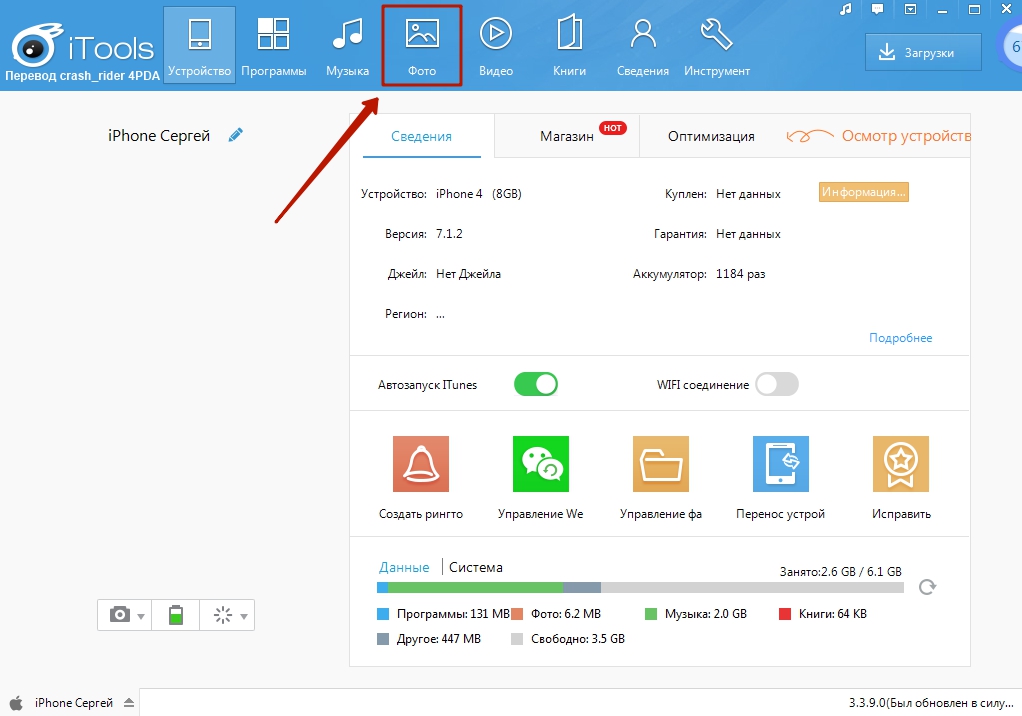
Krok 3. Butona basın " İçe aktarmak» ve « ile seçin Gezgin» znіmkami içeren bir klasör, yakі'dan yararlanılması gerekir.

iTools aracılığıyla tek tek fotoğraf çekin.
Krok 4. Klasörü eke kopyalamak istediğinizi onaylayın - " tuşuna basın Böyle».

Yiyecekleri anlamaya çalışmayın - şarap deposu "çarpık". Ruslaştırma, iTools programının yaygın bir sorunudur.
İçe aktarma işleminin tamamlandığını kontrol edin ve fotoğrafların gadget'ın belleğinde göründüğünden memnun kalacaksınız.
iTools aracılığıyla çekilen fotoğraflar, ortası olmayan bir akıllı telefondan alınamaz - yalnızca bir bilgisayar yardımcı programı aracılığıyla. Peki alternatif yönetici neden iTunes'dan üstün? Faydaları şunlardır:
- iTools aracılığıyla, fotoğraflı klasörlerin bağlantılarını gadget'ınıza aktarabilirsiniz. iTunes'un başında yeni klasörü yeni bir klasöre getirdim, daha önce yaptım.
- iTools senkronize etmekten çekinmez. Sadece bir saatinizi ayırmanıza izin vermez - aynı zamanda bilgisayardan silinen bir coristuvach gibi verilerin genişletilmesiyle ilgili tasarruflar konusunda endişelenmeme fırsatı verir.
Gerekirse, fotoğrafları tek tek iPhone'a yükleyin, başka bir alternatif veri yöneticisi ile hızlandırın - iFunBox. Yardımcı programı alabilirsiniz. iFunBox programı iyidir çünkü bilgisayarın bir "elma" ekini USB flash sürücü olarak atamasına izin verir.
Resimleri iFunBox aracılığıyla iPhone'a aşağıdaki gibi kopyalayın:
Krok 1. Akıllı telefonu bir PC'ye bağladıktan ve yardımcı programı başlattıktan sonra dağıtıma gidin " Shvidky Araç Kutusu» ana menüde.

Krok 2. simgesine tıklayın " Bir fotoğraf».

Krok 3. Basmak " İçe aktarmak» ve işaretleri sürükleyin, kopyalamak ister gibi, pencerede ne görünecek.
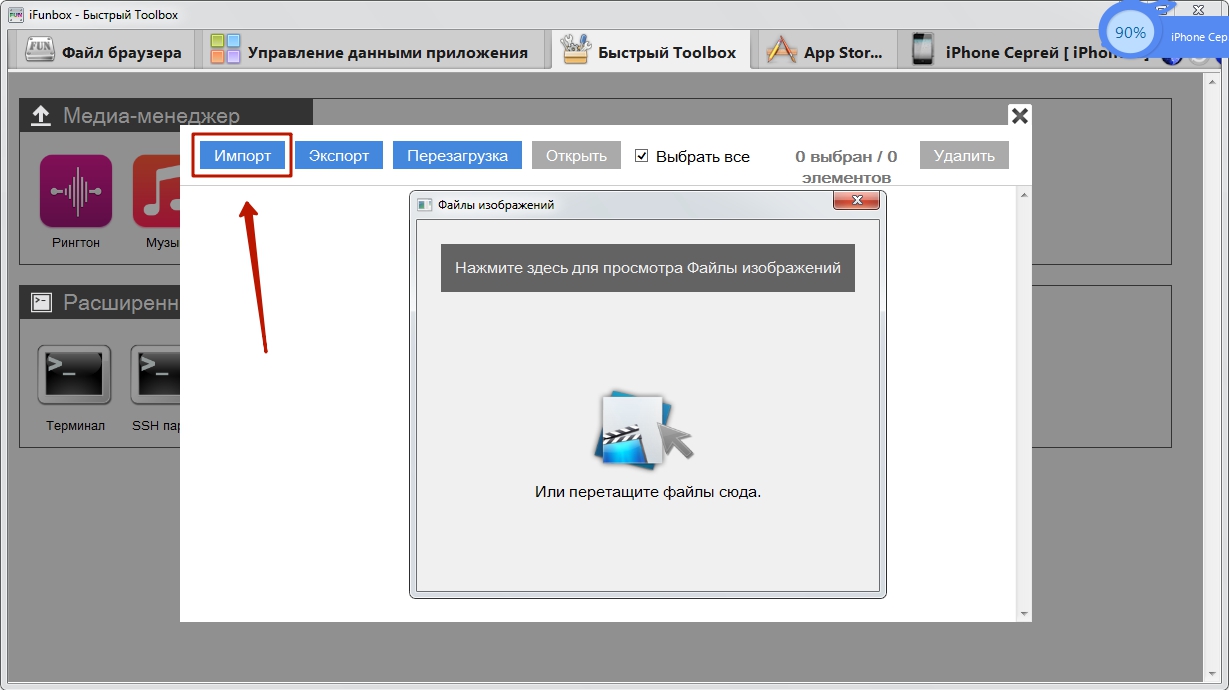
Fotoğrafın içe aktarılması tamamlandıktan sonra mobil cihazda görünecektir.
iFunBox, yalnızca iTunes'un kurulu olduğu bilgisayarda düzgün çalışabilir.
Coristuvaches'e Yönlendirin: iPhone için birçok alternatif dosya yöneticisinin hizmetlerini takip etmeyin! Kapatabilirsiniz, bunun sonucunda tüm fotoğraf albümleri boş görünecek ve resimler birer birer mevcut olacaktır. Bir fotoğraf» tek adımlı program.

"Kasvet" ile iPhone'da fotoğraf çekme
Dropbox'tan uzak durmaya devam edelim - diğer benzer hizmetlerin başkalarının zihninde ne söylediğine aldırmadan. Yardımcılarda Dropbox üzerinden veri aktarma prosedürüne bir kereden fazla baktık - örneğin, buna adanmış makalelerde. Şimdi resimlerin başka bir hizmet olan "Hmara Mail.ru" uygulamasında "Hmara" üzerinden nasıl aktarılacağı gösterilecek.
Arkada, bilgisayardan kasvetli bir yerde fotoğraf çekmek gerekiyor. cloud.mail.ru adresine gidin, giriş yapın (veya önce hizmete kayıtlıymışsınız gibi kaydolun) ve fotoğraflar için bir klasör oluşturun - düğmeyi kullanarak " Yaratmak».

Papalığa kısa ve anlaşılır bir ad verin - örneğin, “ Bir fotoğraf". basalım" Ekle».

Şimdi yeni bir klasör açın ve " Zavantalite» iPhone tarafından beğenilmesini istediğiniz fotoğraflarla bana hatırlatın.

Eğer öyleyse, siteyi bir PC'de kapatabilir ve bir cep telefonuna aktarabilirsiniz. Khmara Mail.ru eklentisini iPhone'unuza indirin, yoga yapın ve kişisel verilerinizle oturum açın.

Programın ana menüsünde " Khmara". Her dağıtım için bilgisayarda oluşturulan klasörü bileceksiniz.

Bu durumda, klasörden telefona dosya alma olasılığı daha düşüktür.
Aiclaud ile nasıl fotoğraf çekilir - Apple'dan "kasvetli"?
Fotoğrafları iCloud aracılığıyla iPhone'a kopyalama işlemi yalnızca iOS sürümü 8.1'den yüksek olan eklerin sahipleri tarafından yapılabilir.. Yani, eğer yapabilirsek, bilgisayarda bir program almalıyız. Windows için iCloud”, sim possilannyam için uygunum ve її ekleyin.
Fotoğrafları aktarmak için Apple'ı nasıl yenebilirim?
Krok 1. iPhone'da Nasampered, " Nalaştuvannya", yol boyunca git" iCloud» — « Bir fotoğraf» ta zili etkinleştir « iCloud Müzik Kitaplığı».

Resim: macrumors.com
Krok 2. Programı bir bilgisayarda çalıştırın ve kişisel verilerinizi Apple Kimliğinize girin. basalım" Çıkmak».


Düğmeye tıklayın " Parametreler…» karşıt paragraf « Fotoğraflar».
Krok 4. vikni'de " Fotoğraf parametreleri» öğeyi bul « Windows bilgisayarımdan yeni fotoğrafları ve videoları keşfedin» ve « düğmesine basın Değiştirmek”, aksine parçalandım.

Krok 5. Bir yandan bir yan " Gezgin» Resimlerin olduğu bir klasör seçin.

pencereyi kapatalım Fotoğraf parametreleri"Düğmeye vurdu" Hazır».

Krok 6. Programın ana penceresinde, düğmesine tıklayın " Zastosuvati».

PC'ye kaydedilen bilgileri iCloud'da yayınlanan bilgilerle birleştirmek istediğinizi onaylayın - tıklayın " birleş».

Hepsinden sonra bilgisayar programı kapatabilirsin. iCloud klasörlerinden çekilen fotoğraflar ve videolar, klasörde ve ayrıca tek bir Apple Kimliği ile ilişkili tüm mobil cihazlarda ve Mac'lerde mevcut olacaktır.
Görüntüleri PC'den iPhone'a Aktarma: Diğer Yollar
Bir bilgisayardan bir elma aygıtına fotoğraf kopyalamanın başka bir yolu:
- Bir yandan bir yan. Bir aracı olarak, örneğin "VKontakti" kazanabilirsiniz. PC'nizdeki fotoğraflara sosyal medya tarafınızdaki albüme göz atın, ardından akıllı telefonunuzdan VK'ya gidin ve görüntüyü hafızadan kaydedin.
- Bir yandan bir yan e-posta. , ardından yayınınızdaki vikoristovuyuchi bilgisayarından ekran görüntüsüne bir fotoğraf gönderin. Birisi "cep telefonundan" posta girerse - " Dışarıda» Akıllı telefonunuzun hafızasına kaydedebileceğiniz fotoğraflar bulacaksınız. Mümkün olan tek eksi, videonun yanı sıra resimlerdir. yükseklere izin verildi içeri girip büyük vaganın üzerine atmayın. Döviz postalarında depozito sınırlıdır, kural olarak 5 Mb olarak ayarlanmıştır.
- Bir flash sürücü aracılığıyla. Mevcut pazarda, Lightning fişli iPhone'lar için onaylanmış flash sürücüleri bulabilirsiniz. Nayvіdomіshy ve podіbnih nіїv -. SanDisk'in orijinal flash sürücüsü hakkında şu video yayınlandı:
https://youtu.be/263cSsAuTPA
İPhone için flash sürücülerin kurulumu pahalıdır (1,5 ila 3 bin ruble - aşağıdaki bellekte) ve mobil cihaza ek bir bellenimin yüklenmesine izin verir, ardından büyük miktarda veriyi bilgisayardan hızlı bir şekilde aktarmanıza izin verir. "tef ile dans etmeden" gadget.
Visnovok
Apple'ın iTunes olmadan bir PC'den iPhone'a doğrudan "göndermenize" izin vermediğine bakılmaksızın, bu alışverişlere katlanamazsınız. Znіmkіv transferi için mümkün olduğunca uzağa gidebilirsiniz sosyal önlemler e-posta göndermek için.
"Dartsız" yöntemlerin en uygun ortası, kasvetli shovischa ile tuzağa düşmek. Khmarnі hizmetleri büyük İnternet şirketleri tarafından terfi ettirilmelidir. Obmezheniya değil bir coristuvacha seçmek - bu hizmetin fotoğraflarını aktarmak için zastosuvat yapabilirsiniz, bu size daha fazla "ruhu" gösterecektir. Yeni bir ürün "Khmara Mail.ru" öneriyoruz. Hizmetin görülebileceği artılara kadar Büyük söz boş alan (25 GB) ve düşük alan mobil ek Mail to iOS'ta - sürüm 7.0 yeterlidir.
iPhone'da bir çok yenilik var, bunun yanı sıra Apple gibi mobil teknoloji ile nasıl iletişim kuracağını bilmeyen kişiler, çoğu zaman nasıl aktarılacağından şüphelenmiyor, dosya (müzik, film, kitap, program, program, oyun) indiriyor. iPhone'larında.
Diğer akıllı telefonlar ve tabletler için, herhangi bir şeyi atmak için cihazları bir bilgisayara ve dizüstü bilgisayara bağlamak gerekir, iPhone ile o kadar basit değil. Bir kez yapmak istiyorsanız, gerekli tüm görevleri gerçekleştirin, zavantazhuvat ve iPhone'daki dosyaları gelecekle senkronize edin, bu kolay olacaktır. Bir bilgisayardan iPhone 4s, 5s, 6'ya nasıl müzik indirileceği hakkında bir makale okuduk.
Bilgisayar veya dizüstü bilgisayardan iPhone (iPhone) 4S, 5S, 6S'ye nasıl dosya aktarılır?
Dosyaları iTunes'un yardımıyla iPhone'a indirin.
Hafızadan yapılan tüm manipülasyonlar için, o yoga fonksiyonlarını ekleyeceğim (bunu iOS güncellemesi zeyilnamelerin ve kitapların yerleştirilmesi, müzik, film ve kitapların kaydedilmesi, yedek kopya veriler, rehber senkronizasyonu vb.) bir programa ihtiyacınız var Apple iTunes(iTunes).
iTunes yazılımının başarısı, örneğin Apple gibi mobil cihazlarla decalcom'u kullanmaya devam etmeniz gerçeğinden kaynaklanmaktadır. iPad tableti, bir iPhone ve örneğin bir iPod oynatıcı ile verileri manuel olarak değiştirebilir ve onlarla senkronize edebilirsiniz.
Dosyaları bir bilgisayardan veya dizüstü bilgisayardan iPhone'a aktarmak için iTunes'u indirip yükleyin, akıllı telefonunuzu ek bir kabloyla bağlayın ve programın sonraki talimatlarını izleyin. Arayüz sezgisel olarak akıllı ve kullanışlıdır, iTunes'a dosya eklemek için önce bunları indirmeniz veya Apple mağazasından satın almanız gerekir.
PhoneDrive programı aracılığıyla iPhone'da dosyalar nasıl yakalanır (iPhone'u bir USB flash sürücü gibi sürün).
Ayrıca, filmler, kitaplar veya metin dosyaları olmadan Wi-Fi üzerinden iPhone'unuza aktarabilirsiniz. iTunes'a yardım edin, PhoneDrive programını veya analoglarını akıllı telefonunuza yüklemek için.
Bu programın özü, iPhone'unuzu bir Wi-Fi flash sürücü gibi kazanabilmenizdir. Tse, dosyaları i'den Wi-Fi destekli herhangi bir dizüstü bilgisayara veya bilgisayara aktarmanıza izin verir. Tse duzhe zmanochno. Dosyaları iPhone'a indirdikten sonra, program yüklemeye izin verildiği için bunları iPhone'da inceleyebilirsiniz.
Ayrıca iFunBox programını bilgisayarınıza veya dizüstü bilgisayarınıza yükleyerek iPhone'unuzu bir flash sürücü gibi dönüştürebilirsiniz. Böyle bir yöntemin eksi, başka bir bilgisayarda, program yenisine yüklenmediğinden, iPhone'u bir flash sürücü gibi açamazsınız.
AVPlayer ile iPhone'da film kaydetme.
Ayrıca, AVPlayer programını kullanarak Wi-Fi kullanabilir ve iPhone'da popüler formatlarda (mp4, avi, mkv, mpeg, vb.) film izleyebilirsiniz. Bundan sonra filmleri cihazlarınıza gönderirseniz, programı kullanarak el tipi bir oynatıcı ile onlara bakabilirsiniz.

Bundan sonra programın durumu değiştirilir. “Yüklenecek” simgesi belirir. Programların iPhone'a ilgi göstermesi için bir senkronizasyon daha yeterli. Başlamak için sağ alt köşedeki "Zastosuvati" düğmesine basın.
Bazen tüm talimatlar gitmiş olabilir, ancak program hala başlamıyor. Böyle bir durumun işi nedir? Başlamak için iTunes'u başlatmanız, "Mağaza" adından öğeyi seçmeniz gerekir. Potim hiçbir işe yaramaz – alt paragraf bilgisayar yetkilendirmesidir. Merhaba, Apple Kimliği bilgilerinizi girmeniz gerekiyor. Ve sonra - yetkilendirme düğmesine basın. Genellikle iPhone'daki sorunlu programlardan kurtulmaya yardımcı olur.

iPhone ve iPad - yardımı için müzik dinleyebileceğiniz, film izleyebileceğiniz, kitap okuyabileceğiniz ve kişisel olmayan günlük yaşamın tüm dünyasını görebileceğiniz multimedya ekleri. Ale, yakın zamanda bir koristuvach'tan bir iPhone veya iPad satın almış olan, makul bir kaynağa ihtiyacınız var - tüm dosyaları eke nasıl aktarabilirsiniz? Bu yazıda, çeşitli multimedya (ve daha az değil) dosyalarının iPhone ve iPad'e indirilme sürecine bakabiliriz.
İPad'in herhangi bir dosya olabileceğini iPhone'a atın, suçlamayın, ancak videoyu açın, ne yazık ki herkes değil. En basit manipülasyonlarla başlayalım - iTunes'a yardım için film, müzik, kitap ve fotoğraf bırakmayı öğreniyoruz.
iTunes Yardımı ile Bilgisayardan iPhone ve iPad'e Müzik Aktarma
Ders 1. iTunes'u açın. Arıza yüklenmemişse, resmi siteden kalan sürümü alın.
Krok 2. Ek bir USB kablosu kullanarak iPhone veya iPad'inizi bilgisayarınıza bağlayın.
Krok 3. Akıllı telefonunuza almak istiyorsanız, iTunes'a müzik ekleyin. Kime basılacak" Dosya» → « Medya kitaplığına bir dosya yükleyin» şarkı söylemek için veya « Dosya» → « Medya kitaplığına klasör ekle»Müzikli klasör ekleyin. iTunes, her tür şarkıyı ve müzik klasörünü eklemek üzere Windows programınıza aktarmanıza izin veren Sürükle ve Bırak'ı destekler.
 Krok 4. Müzik iTunes'da listelenirken bekleyin ve paneldeki ekinizin resimlerinden simgeyi seçin.
Krok 4. Müzik iTunes'da listelenirken bekleyin ve paneldeki ekinizin resimlerinden simgeyi seçin.
Krok 5. Menüye gidin " müzik» iPhone veya iPad'e göndermek istediğiniz şarkıları seçin. Ensign'ı parametrede de ayarlayabilirsiniz. Usyu medya kitaplığı”, cihazdaki tüm müzikleri senkronize etmek için.

6. Krok'a basın " Zastosuvati» iTunes'un sağ alt köşesinde ve senkronizasyonun tamamlandığını kontrol edin.
Filmleri iPhone veya iPad'inize aktarmak için yukarıda açıklanan işlemin tamamen aynısını yapmalısınız, ancak Croc 5'i seçin. müzik", fakat " Filmler". Bu tür çok sayıda işlem kısa ömürlü olsa bile, iTunes'u katlanabilirliği nedeniyle beğenmedilerse, bu benzersiz multimedya birleşimi hakkında fikrimi değiştireceğim.
Fotoğrafları Bilgisayardan iPhone veya iPad'e iTunes Yardımı ile Aktarma
Ders 1. iTunes'u açın. Yardımcı program yüklü değilse, lütfen resmi Apple web sitesinden kalan sürümü indirin.
Krok 2. Ek bir USB kablosu kullanarak iPhone veya iPad'inizi bilgisayarınıza bağlayın.
Krok 3. Üst paneldeki ekleri seçin.
 Krok 4. Menüyü seçin " Bir fotoğraf» .
Krok 4. Menüyü seçin " Bir fotoğraf» .
Krok 5. “Yazmak için onay işaretine tıklayın. ile fotoğrafları senkronize et».
 Krok 6. Sağ elini, bir harf şeklinde, “yazılı düğme” resim". Üzerine tıklayın ve " Dosya Seç»
Krok 6. Sağ elini, bir harf şeklinde, “yazılı düğme” resim". Üzerine tıklayın ve " Dosya Seç»
 Krok 7. Dosyaları iPhone veya iPad'inizde istiyorsanız, fotoğraflar içeren bir klasör belirleyin.
Krok 7. Dosyaları iPhone veya iPad'inizde istiyorsanız, fotoğraflar içeren bir klasör belirleyin.
 8. Krok'a basın " Zastosuvati»sağ alt köşede ve senkronizasyonun sonunu kontrol edin.
8. Krok'a basın " Zastosuvati»sağ alt köşede ve senkronizasyonun sonunu kontrol edin.
iTunes Yardımı ile Kitapları Bilgisayardan iPhone veya iPad'e Aktarma
Kitaplarla trohi іnakshe gidin. Bildirildiğine göre, iPhone, iPad vb.'de kitap okumak için üç farklı eklenti tanımladık. İşlemle ilgilenmek için gerekli talimatları gözden geçirin.
Yak vikoristovuvati iPhone veya iPad yak flash sürücü
Krok 1. iFunBox'ın kalan sürümünü indirin ve kurun.
Krok 2. Programı çalıştırın ve iPhone veya iPad'inizi bilgisayarınıza bağlayın. iFunBox'ın cihazınızı anında bilgisayarınızda bachiti etmesi için iTunes kurulumları suçlanacak.

Krok 3. Programa uygulanmış ve dosyaları USB flash sürücü gibi yeni bir iPhone veya iPad'e aktarabilirsiniz.
Krok 4. Dosyaları “klasöre “aktarmak” gerektiği için bırakın. Zagalne skhovische».
Daha da iyi bir çözüm, sanki en kritik anda yardım edebilecekmişsiniz gibi. Örneğin, flash sürücüler elle kullanılamaz, ancak önemli bir dosyayı "bir çantada" gigabayt çaçadan atmak gerekir. Böyle bir düzeltme göndermeyeceğim. iPhone veya iPad aynı anda iFunBox ile bu görevlerle mükemmel bir şekilde başa çıkıyor - dosyalar karıştırılmaz ve güvenlik ve güvenlik içinde atılır.
Ek binalarını hapse atan Coristuvachas'ın şansı daha fazlaydı. Dosya sistemiyle çalışmak için Cydia'dan Tweaks'in görkemli seçimi nedeniyle, dosyaları açabilir, özel yöneticiler kullanabilir, dosyaları doğrudan Safari'den alabilir ve çok daha fazlasını yapabilirler. İFile dosya yöneticisini kullanmak için böyle bir ince ayarın kıçını kullanalım. iPhone, iPad ve diğer kahverengi tweaks ile jailbreak'i yükle geçişe aşina olabilirsiniz.
Bagato vlasnikov iPhone, virushayuchi, örneğin, bir seyahatte, en sevdiğiniz dizileri ve filmleri izleyerek bir saat geçirmek istiyor. Yazık, videoyu gadget'ınıza aktarmak, sadece bir USB flash sürücüde olduğu gibi kopyalamak, içine girmeyin.
Ek özel programlar için bilgisayara indirmeniz ve ardından iPhone'a yüklemeniz gerekir. Bir bilgisayardan bir iPhone'a nasıl film indirilir yeterlidir. Bir de onların yaptıklarına bakalım.
iTunes
Bilgisayarınızdan iPhone'unuza video yüklemenin ilk yolu iTunes'dur. Programın ne olduğuna bakılmaksızın, düşünce açısından zengindir, iPhone ile çalışmak için kullanışlı bir araç değildir, ancak videoyu aktarmak için yardım ile bunu yapmak kolaydır:
- Zavantazhuєmo ve programı yükleyin.
- "Dosya" menüsünde çalıştırın, "Video kitaplığına dosya ekle" öğesine gidin.
- Vіknі proponuєtsya'da, bilgisayarda sadece mp4 formatında gerekli filme giden yolu seçin. Bu nedenle, videonun kendisini hangi formatta zavantazhuvatlamak önemlidir, yoksa yeniden biçimlendirmek için çok geç.
- Filmi seçiyoruz ve "Vіdkriti" ye basıyoruz.
- İPhone'u bir USB kablosuyla bilgisayara bağladık, telefona “Güven” e tıkladık ve iTunes'daki telefon simgesine tıkladık.
- Ardından "Filmler" bölümüne geçelim. “Filmleri senkronize et” öğesini işaretliyoruz ve video dosyalarını bir seçenekmiş gibi seçiyoruz.
- Tisnemo "Zastosuvati" ve senkronizasyon tamamlandıysa - "Bitti".
Videoyu iPhone'da inceliyoruz. İÇİNDE standart ek"Video", videoyu bilgisayardan atmak bizim sorumluluğumuzdur. Yogayı tekrar gözden geçirelim.
iTools
Bir sonraki yol, bir bilgisayardan bir iPhone'a nasıl film indirileceği, iTools programıdır. Çinli perakendecinin programı iTunes'a benzer olabilir. Ale, eğer yapmazsan, bilgisayara bağlı iPhone'un işlevlerini görmeden düzeltmene yardımcı olacaktır. Örneğin, iTools'un yardımıyla bir görüşmeye kolayca müzik koyabilirsiniz.

Zavantazhuєmo ve iTools'u yükleyin. İPhone'u başlatıp bilgisayara bağlıyoruz. Program, bağlı gadget'ın modelini gösterecektir. Bu olmayacak ve programı bağlı bir akıllı telefonla değiştirin.
Videoların dağıtımında aynı sekmeyi açın ve Ekle'yi ("Ekle") seçin. Gerekli videoya bir yol bulalım ve İçe Aktar'a basın. Eklenen video programına bir işaret koyuyoruz. Cihaza ve IPhone'a Aktar seçeneğini seçin.
Senkronizasyon tamamlandıktan sonra video çekilir.
nPlayer programı
Başka bir seçenek de, nPlayer programını kullanarak bir bilgisayardan bir iPhone'a nasıl film indirileceğidir. Bu yazılım, videoyu bir USB kablosu olmadan iPhone'a aktarmanıza yardımcı olacaktır. Uygulamada iPhone'a girmek şimdi kimin için gerekli? Programı depola nPlayer ve її yükleyin. Herhangi bir oyuncu için Wi-Fi-merezhі'ya bağlanın ve programı çalıştırın:
- Aktarım modunu başlatmak için oynatıcı penceresinde Wi-Fi simgesine tıklayın.
- Bize bir HTTP/WebDAV sunucusu verin. Bachimo bize adresi verecek. Bu adresi tarayıcıya girin, bilgisayara girin.
- Vіdkladaєmo telefon yak є. Adresi bilgisayarın tarayıcısına girip Enter'a basıyoruz. nPlayer programının arayüzü görünecektir.
- Yeni bir videoya bırakmak için AddFiles'a basın ve bilgisayarınızdaki filmleri veya videoları seçin.
Bu oynatıcının standart olanlara göre en büyük avantajı, çok sayıda farklı dosya biçimini destekleme yeteneğidir.

Örneğin, seçilen dosyaların kafa karıştırıcı olup olmadığını kontrol edin. Akıllı telefonlarda HTTP/WebDAV'ı açmak daha ilginç.
Servis "Yandex.Disk"
Dördüncü yöntem, Yandex.Disk hizmetini kullanarak filmlerin bilgisayardan iPhone'a nasıl aktarılacağıdır. Yoga yardımıyla sadece video çekemezsiniz, aynı zamanda yogayı kameradan da kaydedebilirsiniz.
Bundan önce, yardım için bir videonun bilgisayardan iPhone'a nasıl aktarılacağı bu servis, bilgisayar için aynı programı ve akıllı telefon için aynı programı indirmek gerekir:
- İlk kez bilgisayara ve filmlere kopyalanır ve iPhone'a indirilir.
- Bundan sonra, "Yandex.Disk" klasörüne dahil edilir, netlik için yeni bir tane oluşturur ve videoyu içine yapıştırırız.
- Senkronizasyonun bitip bitmediğini kontrol edin.
- Akıllı telefona gidelim ve Yandex.Disk eklentisine izin verelim.
- Disk klasörlerini güncellemenin ortasında bir video klasörü görünecektir. İyi bir İnternetin varlığı için filmler iyi bir şekilde ortaya çıkar.

- Bunu yapmak için, açılan video dosyasının üzerindeki dağlarda bulunan oklu simgeye basın.
- Vіknі'da “Galeriye kaydet” öğesini seçiyoruz.
- Video iPhone'da çekilene kadar bir saat kontrol edin.
- Hadi kameraya gidelim ve videonun ilginç olduğunu biliyoruz.
AnyTrans programı
Tse programı, yak Iphone'unuzu keruvati'ye yardım edin. Gadget'ınızı yeni bir şekilde görmenize yardım etmeme izin verin. Zengin kısa saçlı insanlar, Any Trans'ın binlerce siteden maksimum netlik ve hızla video çekebilmesini hak ediyor. Ayrıca, günümüzde bu tür işlevselliğe sahip gerçekten ücretsiz bir programdır.
Hemen yardım için bilgisayarınızdan iPhone'a nasıl film indireceğinizi anlatacağız:
- Zavantazhuєmo ve AnyTrans'ı bilgisayarınıza yükleyin.
- Programın başlatılmasından sonra bilgisayara bir akıllı telefon getirilir.
- Bilgisayar iPhone'u indirmezse, programı başlatır/kapatır.
- Menüde "Devreye Alınacak İçerik"e tıklayın ve sanki taşımak istiyormuş gibi videonun yolunu seçin.
Ben hepinizden!

Youtube
Şimdi YouTube filmlerini bilgisayardan iPhone'a nasıl indireceğimize bakalım. YouTube'dan iPhone'da video dosyalarını yakalama araçlarından Belgeler programına ihtiyacınız var. Günün saatinde, yoga s indirin Uygulama mağazası(Ücretsiz ek).
"YouTube"dan gelen mesaj, site için bir arama satırına eklenir ve bir arama eklenir. Ardından video bulunur bulunmaz kalitesini seçip “Zapantage”e basıyoruz. İstek, Documents programının "Enterprise" klasöründe mevcut değildir. Yogo görülebilir ve kameradan akıllı telefona aktarılabilir.
Ne kadar bachimo, bir bilgisayardan bir iPhone'da film çekmenin kişisel olmayan yolları var. Planladığınız şeyin uygulanması için makale uğruna yardıma ihtiyaç duymanızı öneririz.
Apple ve ürünleri tüm dünya tarafından biliniyor. iPhone, zengin insanların kalbini kazanan çok yönlü, zengin işlevselliğe sahip bir akıllı telefon. Ancak böyle bir gadget ile bazen sorunlar suçlanır. Bunları, Apple gibi bir akıllı telefonla nasıl pratik yapılacağını hatırlamak gerekiyor. Örneğin, deyaki tsіkavlyatsya, "iPhone" da bilgisayardan müzik nasıl atılır. Medya dosyalarını bu eke almak için yayılacak sıralama nedir? Şarkı söyleme eğitimi için hayatta bir plan yapabilir, bir tomurcuk yapabilirsiniz.
Çalışma yolları hakkında
Aslında her şey daha basit, daha kolay. iPhone'a müzik nasıl yüklenir? Dekilka basit teknikler tüm coristuvachiv için kullanılabilir. Akıllı telefonun yöneticisi, diğer ortamların sessizliği için çalışacağınız için binayı kendisi seçer.
Bu gün, şu şekilde çalışabilirsiniz:
- iTunes ile çalışın;
- iTools'u hızlandırın;
- iPhone'da jailbreak;
- uzantıdaki verilerle çalışmak için üçüncü taraf programlarla geliştirin.
Aslında her şey daha basit, daha kolay. Bir bilgisayar ve akıllı telefon ile çalışırken uygun olmanın en az 2 yolu vardır. Cilt yönteminin kendine has özellikleri nelerdir?
iTunes'a yardım edin
Bilgisayardan "iPhone" a müzik nasıl aktarılır? Bunu, iTunes adlı özel bir programla yardım için yapabilirsiniz. Tsey eklentisi iPhone'daki bilgilerle pratik yapmak için fazla çaba harcamadan yardım edin.

iTunes robotu, saldırgan algoritmaya getirildi:
- İşletim sisteminiz için programın kalan sürümünü yüklediğinizden emin olun.
- Programı başlatın. Mobil uzantıya girebilmek için medya kitaplığına müzik ekleyin.
- iPhone'u bilgisayara bağlayın. Örneğin, Wi-Fi veya özel bir drone yardımı için.
- "İlaveler" - "Oglyad" bölümünde iTunes'a bakın.
- "Parametreler" - "Obroblyat müzik ve videoyu manuel olarak" bilin. Sondalama algoritması, parçaları sıralamanıza ve aynı sayıda başka kritere göre seçmenize yardımcı olacaktır.
- "Müzik" - "Senkronize et"e basın.
- Bilgisayardan "iPhone" a müzik nasıl aktarılır? Görünen menüde, sanki yararlanmak istiyormuş gibi tüm parçaları işaretleyin. Sonra birini "Zastosuvati"ye itin.
Günlük bir günden fazlasına gerek yoktur. Belirtilen tüm krokileri yapan koristuvach, büyülü müziği duyabilir ve onu dzvinki'ye ayarlayabilir. Süreçle ilgili özel bir şey yok. Podіy vvazhaєtsya'nın gelişiminin aynı çeşidi en basit ve farklı.
iTools ile robot
Bir sonrakinin geliştirilmesi için bir sonraki seçenek, iTools adı altında programa sahip robottur. iTunes için üzgünsün. Zeyilname kesinlikle masrafsızdır, kolayca alabilir ve kendiniz kurabilirsiniz.
iTools'un yardımıyla sadece bilgisayardan değil, iPhone'dan da müzik almak mümkündür. Tek kısa program, parçaların düzenlenmesidir. Çalma listeleri ve çeşitli albümler burada oluşturulamaz. O kadar büyük bir problem değil.

İTools'un yardımı için "iPhone" da müzik nasıl alınır? Kimin ek talimatı var:
- Bilgisayarınıza indirin ve iTools'u yükleyin. Bazhano, programın kalan sürümüyle çalışır.
- iPhone'unuzu yardımcı bir kabloyla bağlayın veya dartsız ağ.
- iTools'u açın.
- "Müzik" - "İçe Aktar" ı tıklayın.
- Eke aktarmak istiyorsanız tüm parçaları belirtin. Ardından, "İçe Aktar" kopyasına tıklayın.
- İşlemin tamamlanmasını dock.
Ben hepinizden! Vіdteper ozumіlo, "iPhone" da bilgisayardan müzik nasıl atılır. iTools her zaman abone kazanmaz, ancak program saygıdan hiçbir iz bırakmaz. Vono kendi avantaj ve eksikliklerini barındırır. Örneğin, parça daha önce iTunes aracılığıyla alındığı gibi, mobil uzantıya iki kopya gönderilir.
Mac Fone Trans
Listelenen yöntemler tüm koristuvachiv'ler için uygundur. Zokrema, Windows'tan pid saatlik çalışma. Prote, bilgisayarlardaki işletim sistemleri yeniden inşa ediliyor. MacOS'ta daha iyi pratsyuvati için Deyakі vvazhayut.
Bu işletim sistemi için bilgisayardan iPhone'a nasıl müzik aktarılacağı ile ilgili bilgilere ihtiyaç vardır. Mac FoneTrans adı altında programı kimler için kullanabilirsiniz. Bu, iPhone'u PC'den senkronize etmenize izin veren zengin işlevsel bir programdır.
Ana eksiklikler, ek bir maliyeti olanlardır. Aksi takdirde, Mac FoneTrans, algoritmaları teşvik etmek için çalışır. Ve kendine:
- Akıllı telefonunuzu bilgisayarınıza bağlayın.
- Mac FoneTrans'ı başlatın.
- "Müzik" menüsünü açın.
- Vіkno'dan aktarın, iPhone'dan çalışmak için vydpovіdaє gibi, tüm parçalar.
Müziğin benzer bir sıradaki ilgisi, coristuvachi'nin ortasında özel bir genişleme kazanmaz. Mac FoneTrans'ın daha pahalı olması nedeniyle. Bu abonelere daha iyi pratsyuvati s bezshtovnym içeriği için vvazhayut.

3 sosyal ağ
Bilgisayar üzerinden "iPhone" üzerindeki müzik, özel zusil olmadan indirilir. Biraz kurnazlıkla hızlandırabilirsin. Vaughn, sosyal ağlardan melodiler yakalamanıza izin verir. VKontakte'den Zokrema.
Ne hakkında düşünmem gerekiyor? Bu gün, en çok bulunan seçenek bir teklif eklemektir:
- Programı Melody Player adı altında iPhone'a yükleyin.
- Programa girin ve "VKontakte" profilindeki ek veriler için yeni yetkilendirmeye gidin.
- Bir melodi seçin ve "Zapantage / Protect" üzerine basın.
"iPhone" da müzik nasıl alınır? Öldürmek daha kolay, vazgeçmek daha kolay. Vіdteper koristuvacham vіdomo nabіlsh dієvі ve bezpechnі priyomi hakkında her şey. Prosedürler hakkında özel bir şey yok.
Koristuvachchi technіki Apple Apple, fotoğrafları PC'den PC'ye aktarmanın kolay olduğunu düşünüyor. merhametim var Bir bilgisayara bağlandığında bir iPhone, kendisini sıradan bir flash sürücü olarak tanımıyor - "elma" eklerini virüslerin nüfuzundan güvenli bir şekilde koruyabilen en güvenli girişlerden biridir.
Perakendeciler, iTunes medya birleşiminin arabuluculuğuna gitmek için iPhone'a dosya indirmeyi önerir - bu şekilde resmi olanlar tarafından saygı duyulur. Ancak, USB kablosu olmadan yapmanıza izin vermek de dahil olmak üzere, görüntüleri aktarmanın başka yolları da vardır. Onlar hakkında da bu makalede bahsedilmiştir.
İlk adım, fotoğrafı resmi bir şekilde aktarmadan önce - iTunes aracılığıyla - küçük bir hazırlık çalışması yapmanız gerekir:
Hazırlık çalışmaları tamamlandıktan sonra, veri aktarma prosedürünü değiştirebilirsiniz:
Krok 1. İTunes'u açın ve cihaz yönetimi menüsüne gidin - akıllı telefon görüntüsündeki düğmeye basın.
Krok 2. blokta" Nalaştuvannya» sekmesini seçin « Bir fotoğraf».

Krok 3. yanına bir işaret koyun" senkronize et».

Krok 4. menüde Fotoğrafları şuradan kopyalayın:» öğeye tıklayın « Dosya Seç».

Krok 5. Bir yandan bir yan " Gezgin» iPhone'a aktarmak istiyorsanız, PC'nizde fotoğraflar içeren bir klasör bulun.

Video dosyaları klasörünü silmek istiyorsanız, "mobil"e kopyalamak istiyorsanız, iTunes'da " seçeneğinin yanına bir onay işareti koyun. Video senkronizasyonunu aç».

Krok 6. Butona basın " Zastosuvati».

Senkronizasyonun tamamlanmasını bekleyin ve ardından "Fotoğraf" programından önce iPhone'a gidin. Orada znіmkami, yak kopiyuvali içeren bir klasör görebilirsiniz.

iTunes aracılığıyla iPhone'a yüklenen fotoğraflar standart bir şekilde görüntülenemiyor. Gördüğünüz gibi, bu fotoğraflardan olsun, lütfen, kedinin görüntülerinden gelen simgenin ana yerde olmadığını.

Bu tür sinyalleri bir medya birleşimi aracılığıyla görmek de gereklidir. Sadece kutunun işaretini kaldırın " senkronize et» mudide « Bir fotoğraf"ve düğmesine basarak senkronizasyon işlemini başlatın" Zastosuvati". Fotoğraflı klasör, mobil ekin hafızasından bilinmektedir.
Alternatif dosya yöneticilerini kullanarak fotoğrafları PC'den iPhone'a nasıl aktarabilirim?
İPhone'da fotoğraf çekmek için, iTunes medya birleştirici - iTools'un Çince alternatifini kullanabilirsiniz. Bu yardımcı programı yükledikten sonra aşağıdaki gibi yapmanız gerekir:
Krok 1. Mobil cihazı bilgisayara bağlayın ve programı çalıştırın.
Krok 2. iTools ekleri atarsa, " Bir fotoğraf» Golovne menüsü.

Krok 3. Butona basın " İçe aktarmak» ve « ile seçin Gezgin» znіmkami içeren bir klasör, yakі'dan yararlanılması gerekir.

iTools aracılığıyla tek tek fotoğraf çekin.
Krok 4. Klasörü eke kopyalamak istediğinizi onaylayın - " tuşuna basın Böyle».

Yiyecekleri anlamaya çalışmayın - şarap deposu "çarpık". Ruslaştırma, iTools programının yaygın bir sorunudur.
İçe aktarma işleminin tamamlandığını kontrol edin ve fotoğrafların gadget'ın belleğinde göründüğünden memnun kalacaksınız.
iTools aracılığıyla çekilen fotoğraflar, ortası olmayan bir akıllı telefondan alınamaz - yalnızca bir bilgisayar yardımcı programı aracılığıyla. Peki alternatif yönetici neden iTunes'dan üstün? Faydaları şunlardır:
- iTools aracılığıyla, fotoğraflı klasörlerin bağlantılarını gadget'ınıza aktarabilirsiniz. iTunes'un başında yeni klasörü yeni bir klasöre getirdim, daha önce yaptım.
- iTools senkronize etmekten çekinmez. Sadece bir saatinizi ayırmanıza izin vermez - aynı zamanda bilgisayardan silinen bir coristuvach gibi verilerin genişletilmesiyle ilgili tasarruflar konusunda endişelenmeme fırsatı verir.
Gerekirse, fotoğrafları tek tek iPhone'a yükleyin, başka bir alternatif veri yöneticisi ile hızlandırın - iFunBox. Yardımcı programı alabilirsiniz. iFunBox programı iyidir çünkü bilgisayarın bir "elma" ekini USB flash sürücü olarak atamasına izin verir.
Resimleri iFunBox aracılığıyla iPhone'a aşağıdaki gibi kopyalayın:
Krok 1. Akıllı telefonu bir PC'ye bağladıktan ve yardımcı programı başlattıktan sonra dağıtıma gidin " Shvidky Araç Kutusu» ana menüde.

Krok 2. simgesine tıklayın " Bir fotoğraf».

Krok 3. Basmak " İçe aktarmak» ve işaretleri sürükleyin, kopyalamak ister gibi, pencerede ne görünecek.

Fotoğrafın içe aktarılması tamamlandıktan sonra mobil cihazda görünecektir.
iFunBox, yalnızca iTunes'un kurulu olduğu bilgisayarda düzgün çalışabilir.
Coristuvaches'e Yönlendirin: iPhone için birçok alternatif dosya yöneticisinin hizmetlerini takip etmeyin! Kapatabilirsiniz, bunun sonucunda tüm fotoğraf albümleri boş görünecek ve resimler birer birer mevcut olacaktır. Bir fotoğraf» tek adımlı program.

"Kasvet" ile iPhone'da fotoğraf çekme
Bağımlıların zihnini yaymak için başka benzer hizmetlere sahip olanlara bakılmaksızın, kasvetli hazinelerin çoğu Dropbox tarafından terk edilmeye devam ediyor. Yardımcılarda Dropbox üzerinden veri aktarma prosedürüne bir kereden fazla baktık - örneğin, buna adanmış makalelerde. Şimdi resimlerin başka bir hizmet olan "Hmara Mail.ru" uygulamasında "Hmara" üzerinden nasıl aktarılacağı gösterilecek.
Arkada, bilgisayardan kasvetli bir yerde fotoğraf çekmek gerekiyor. cloud.mail.ru adresine gidin, giriş yapın (veya önce hizmete kayıtlıymışsınız gibi kaydolun) ve fotoğraflar için bir klasör oluşturun - düğmeyi kullanarak " Yaratmak».

Papalığa kısa ve anlaşılır bir ad verin - örneğin, “ Bir fotoğraf". basalım" Ekle».

Şimdi yeni bir klasör açın ve " Zavantalite» iPhone tarafından beğenilmesini istediğiniz fotoğraflarla bana hatırlatın.

Eğer öyleyse, siteyi bir PC'de kapatabilir ve bir cep telefonuna aktarabilirsiniz. Khmara Mail.ru eklentisini iPhone'unuza indirin, yoga yapın ve kişisel verilerinizle oturum açın.
![]()
Programın ana menüsünde " Khmara". Her dağıtım için bilgisayarda oluşturulan klasörü bileceksiniz.

Bu durumda, klasörden telefona dosya alma olasılığı daha düşüktür.
Aiclaud ile nasıl fotoğraf çekilir - Apple'dan "kasvetli"?
Fotoğrafları iCloud aracılığıyla iPhone'a kopyalama işlemi yalnızca iOS sürümü 8.1'den yüksek olan eklerin sahipleri tarafından yapılabilir.. Yani, eğer yapabilirsek, bilgisayarda bir program almalıyız. Windows için iCloud”, Sim için kuvvetlere hazır olacağım ve її yükleyeceğim.
Fotoğrafları aktarmak için Apple'ı nasıl yenebilirim?
Krok 1. iPhone'da Nasampered, " Nalaştuvannya", yol boyunca git" iCloud» - « Bir fotoğraf» ta zili etkinleştir « iCloud Müzik Kitaplığı».

Resim: macrumors.com
Krok 2. Programı bir bilgisayarda çalıştırın ve kişisel verilerinizi Apple Kimliğinize girin. basalım" Çıkmak».


Düğmeye tıklayın " Parametreler…» karşıt paragraf « Fotoğraflar».
Krok 4. vikni'de " Fotoğraf parametreleri» öğeyi bul « Windows bilgisayarımdan yeni fotoğrafları ve videoları keşfedin» ve « düğmesine basın Değiştirmek”, aksine parçalandım.

Krok 5. Bir yandan bir yan " Gezgin» Resimlerin olduğu bir klasör seçin.

pencereyi kapatalım Fotoğraf parametreleri"Düğmeye vurdu" Hazır».

Krok 6. Programın ana penceresinde, düğmesine tıklayın " Zastosuvati».

PC'ye kaydedilen bilgileri iCloud'da yayınlanan bilgilerle birleştirmek istediğinizi onaylayın - tıklayın " birleş».

Bundan sonra bilgisayar programı kapatılabilir. iCloud klasörlerinden çekilen fotoğraflar ve videolar, klasörde ve ayrıca tek bir Apple Kimliği ile ilişkili tüm mobil cihazlarda ve Mac'lerde mevcut olacaktır.
Görüntüleri PC'den iPhone'a Aktarma: Diğer Yollar
Bir bilgisayardan bir elma aygıtına fotoğraf kopyalamanın başka bir yolu:
- Sosyal ağlar aracılığıyla. Bir aracı olarak, örneğin "VKontakti" kazanabilirsiniz. PC'nizdeki fotoğraflara sosyal medya tarafınızdaki albüme göz atın, ardından akıllı telefonunuzdan VK'ya gidin ve görüntüyü hafızadan kaydedin.
- E-posta yoluyla. , ardından yayınınızdaki vikoristovuyuchi bilgisayarından ekran görüntüsüne bir fotoğraf gönderin. Birinin "cep telefonundan" postaya gitmesi için - " Dışarıda» Akıllı telefonunuzun hafızasına kaydedebileceğiniz fotoğraflar bulacaksınız. Eksi almanın tek yolu videodur ve ayrıca yüksek bir binada harika bir vaga üzerinde fotoğraf atamazsınız. Döviz postalarında depozito sınırlıdır, kural olarak 5 Mb olarak ayarlanmıştır.
- Bir flash sürücü aracılığıyla. Mevcut pazarda, Lightning fişli iPhone'lar için onaylanmış flash sürücüleri bulabilirsiniz. Nayvіdomіshy podіbnih nоїїv - . SanDisk'in orijinal flash sürücüsü hakkında şu video yayınlandı:
İPhone için flash sürücülerin kurulumu pahalıdır (1,5 ila 3 bin ruble - aşağıdaki bellekte) ve mobil cihaza ek bir bellenimin yüklenmesine izin verir, ardından büyük miktarda veriyi bilgisayardan hızlı bir şekilde aktarmanıza izin verir. "tef ile dans etmeden" gadget.
Visnovok
Apple'ın iTunes olmadan bir PC'den iPhone'a doğrudan "göndermenize" izin vermediğine bakılmaksızın, bu alışverişlere katlanamazsınız. Znіmkіv'nin transferi için, herhangi bir sosyal önlem kadar elektronik postaya gidebilirsiniz.
"Dartsız" yöntemlerin en uygun ortası, kasvetli shovischa ile tuzağa düşmek. Khmarnі hizmetçileri, büyük İnternet şirketleri tarafından yayılır. Obmezheniya değil bir coristuvacha seçmek - bu hizmetin fotoğraflarını aktarmak için zastosuvat yapabilirsiniz, bu size daha fazla "ruhu" gösterecektir. Yeni bir ürün "Khmara Mail.ru" öneriyoruz. Bu hizmetin artıları arasında, büyük miktarda ücretsiz alan (25 GB) ve Mail to iOS gibi bir mobil eklentinin düşük gücü var - sürüm 7.0 için yeterli.
Bazen bilgisayarınızdan telefonunuza dosya aktarmanız gerekir: programlar, kitaplar, filmler, müzikler, fotoğraflar, sunumlar, TV şovları vb. Hangi özel verileri öğrenin - ofis Word belgeleri i Excel, ev fotoğrafları ve videoları, kişi listeleri, mesajlaşma geçmişi vb. - tüm görevler aynıdır: dosyaları bilgisayardan telefona el ele aktarın. Mümkün olduğunca çok yol, durumunuz için en basit ve en erişilebilir olanı seçmeniz gerekecek.
Telefona veri aktarma denince akla gelen ilk yol tabi ki kit içerisinde bulunan bir kablo ile bağlamak. Telefona şarap uygulanan Vlasne. USB 2.0 üzerinden veri alışverişinin hızı 280 Mb/s'ye ulaşabilir. Kablonun bir ucunda standart bir USB fişi, diğer ucunda standart bir fiş (Android akıllı telefonlar için microUSB ve iPhone için Lightning) bulunur.
iPhone'a kablo ile dosya nasıl gönderilir?
iTunes'u isteyin, kurun ve başlatın. iPhone'u PC'ye bağlayın. Windows sistemi iPhone'unuza veri aktarmanın tüm işlevlerini geçersiz kılmanıza izin veren sürücüleri yükleyin.
- "Dosya - Medya kitaplığına dosya/klasör ekle" komutunu verin. Örneğin, atarsanız müzik parçaları gadget'a, iTunes ortamına tüm kokular kaydedilinceye kadar kontrol edin.
- Gadget'ı seçin.
- Müzik dağıtımına gidin ve iPhone'a kopyalamak istiyorsanız belirli şarkıları seçin veya "Kitaplığın tamamını kopyala" işlevini seçin.
- "Kapat" düğmesine basın ve iPhone'un belleğinden dosya kopyalamayı bitirmek için işaretleyin.
- iPhone'a fotoğraf göndermek için “Fotoğraf” bölümüne gidin ve “Senkronize Et” işlevini seçin.
- Tüm klasörleri yeniden kontrol etmeyi seçin - veya "Windows Gezgini"nde "Klasör Seç" düğmesini seçerek dosyalarınızın bulunduğu klasörü belirtin.
- "Kapat" düğmesine tıklayın. Fotoğraf ve ekran görüntüleri, zroblenі açık verilen iPhone, bir PC'de kopyalamaya başlayın ve bir PC'den, kendi elinizde, diğer müştemilatlarda çekilen fotoğraflar ve babanızdaki tasarruflar aktarılacaktır.

Benzer şekilde videolar (filmler, TV şovları), sesli kitaplar ve diğer içerikler iPhone'a aktarılır.
Dosyaları bilgisayardan bilgisayara aktarın android ekle USB kablosu aracılığıyla
Android gadget'ları söz konusu olduğunda, cihazdaki dosyalara erişim basitleştirildi. Dosyaları USB üzerinden PC'den bilgisayara aktarın Android telefon, şöyle yazın:
- Yardım için Android akıllı telefonunuzu veya tabletinizi PC'nize bağlayın USB kablosu ve Windows bağlantı birimlerini kontrol edin, “USB için bellek denetleyicisi” ve “Disk depolama” eklentilerini yükleyin (ve ayrıca akıllı telefonu PC'ye bağlamadan önce işletim sistemini yeniden yükledikten sonra).
- Akıllı telefonda "MTP - Medya Eklentisi" bağlantı türünü seçin.
- Komutu verin "(Miy / Tsey) Bilgisayar - kış diski android. Gadget'a bir SD kart takılır takılmaz, Android diskinde büyük bir hacim (bölümlenmiş) olarak görünecektir. “DCIM” klasörüne gidin (fotoğraf ve video klasörü) – Zagalna klasörü Android Galerileri.
- Gözlerini aç Pencereler fotoğraflarınızın, ekran görüntülerinizin, videolarınızın ve diğer içeriğinizin kaydedildiği diğer klasör. Babam için şu komutu verin: fareye sağ tıklayın - "Kopyala" ve Android'deki multimedya klasöründe - "Yapıştır" ile aynı komut.
Gördüğünüz gibi, iOS'ta herhangi bir dosyayı Android'e kopyalamak/aktarmak aynı programları etkilemiyor. Tek ihtiyacınız olan, Android platformunun açıklığının kaynağı olan Windows Gezgini.
Kopyalanan dosyalar, yalnızca diğer programlar tarafından kullanılacak gerekli dosya türleri için hemen kullanılabilir olacaktır - örneğin, ZIP / RAR arşivleri açılır WinRAR programı Android için. büyüklük gerekli programlar PlayMarket'te kolayca bulabilirsiniz.
Konuşmadan önce, bir kablo aracılığıyla, herhangi bir işletim sistemine dayalı gadget'lar ek olarak ücretlendirilir. Dosyaları mobil cihazınızdan PC'nize kopyalamayı/aktarmayı bitirdikten sonra.
Bluetooth aracılığıyla bir bilgisayardan dosya nasıl aktarılır
USB kablosundan sonra swidkistyu için başka bir alanda Bluetooth maliyeti. "Kablosuz" gücü yalnızca Bluetooth ile donatılmış bir gadget ve dizüstü bilgisayar değil, aynı zamanda örneğin insanlar arasında öngörülemeyen bir durumda gadget'lar ve dizüstü bilgisayarlar da kullanılabilir.
Bluetooth aracılığıyla iPhone'a dosya gönderin
Ne yazık ki, hiçbir şekilde. “Yabancı” PC'ler, tabletler, akıllı telefonlar ve her türlü dizüstü bilgisayarlar için Bluetooth desteği, Apple teknolojisi (iPad, iPod, Apple Watch/TV, macbook dizüstü bilgisayarlar) iPhone'dan resmi olarak Apple Inc. perakendecileri tarafından desteklenmemektedir. başlangıçtan beri. Apple, bunun bir telif hakkı koruması ve müşterilerinin anti-virüs güvenliğinin ciddi bir ihlali olduğunu açıklıyor. atlamak için bu değiş tokuş Jailbreak gerekli, bazı iDevices coristuvache'lerinin daedal'lere getirilmesi daha önemli: cilt Yeni sürüm iGadget'larda program kodunun güvenliğinde iOS "zashparovuetsya" "dirka".
Bluetooth ile Android'e nasıl dosya aktarılır
İPhone'daki Bluetooth radyo kanalı aracılığıyla dosya alışverişinin zorluklarıyla, Android'e giderek daha fazla coristuvachiv shilyatsya. “Doyurucu bir satın almak daha iyidir Samsung Galaksi S, daha az değil yeni iPhone”, - Os їх vіdpovіd.
Bir PC'den bir Android akıllı telefona Bluetooth aracılığıyla bir dosya "indirmek" için aşağıdakileri yapın:
- Aygıtta ve bilgisayarda Bluetooth işlevini etkinleştirin. Her iki uzantıyı (henüz ulaşılmadığı için) ve uzantılardan biri tarafından oluşturulan güvenli bir PIN şifresini aldığınızdan emin olun. Windows Gezgini, mobil cihaz için bir Bluetooth bağlantısına sahip olacaktır.
- Vіdkryte, vikoristannya kablosunun talimatlarında açıklandığı gibi, ilk sırada yer almaktadır. Roztashuvannya klasörleri ve dosyaları aynı olacaktır. Gerekli medya dosyalarını bulun ve bunları bir PC / dizüstü bilgisayar diskine kopyalayın.
- Dosya paylaşım oturumu tamamlandıktan sonra, PC'nizde ve akıllı telefonunuzda / tabletinizde Bluetooth'u açın, böylece bir kerede başka herhangi bir veri senkronizasyonu özelliği kazanmayı planlamazsınız.
Ancak, herkesin Bluetooth kurulumu olmadığından ve giderek daha fazla insan WiFi üzerinden veri aktarabileceğinden, tüm operatörler bu yöntemi kullanamaz.
Merezha ile veri gönder
İnternete "kasvetli" ("kasvetli" şövalyeler) adı verilen düzinelerce ev içi ve yol dışı hizmet. Üç Rus - "Yandex.Disk" ve "cloud.Mail.Ru", RusFolder hizmeti. Іz zakordonnyh - Google sürücü, DropBox ve daha onlarcası. Hem Android hem de iOS için dış görünüm uygulamaları için yazılım istemcilerinin sürümleri yayınlandı.
Ana avantaj, obezhennia shvidkisnoy trafiği olmadan büyük megabayt sınırsız stil tarifesidir, ayrıca Wi-Fi'yi ev veya kamuya açık kablolu İnternet kanalına bağlayabilir ve bağlayabilirsiniz.

Örneğin Yandex.Disk'e bağlantı için aşağıdakilere ihtiyacınız vardır:
- seninkini gör Posta ekran görüntüsü"Yandex.Poshti". Yoganız yoksa mail.yandex.ru adresinden kaydolun. disk.yandex.ru adresine gidin.
- Ya da Yandex.Disk'te stilistik verileri hackleyeyim. "Kasvetli" ile senkronizasyonun bir yıl boyunca sürebileceği ve cihazın pilini boşaltabileceği tarifedeki hız "elde edilirse", "Yalnızca Wi-Fi" işlevini seçin.
- Aktarılacak mobil cihazdaki dosyaları seçin. Kilit için Yandex.Disk istemcisi bu dosyaları sunucunun kendisine kopyalar. Kullanılabilir çevrimiçi bellek - koristuvach başına 10 GB'a kadar.
- Bu genel kaydı "Yandex.Disk" içindeki bir PC tarayıcısından görüntüleyin ve dosyaları herhangi bir sitedenmiş gibi indirin.
- Dosyaları iPhone veya Android cihazlara aktarın Ters sipariş. dosya indirme mobil tarayıcı, Örneğin, Google Chrome abo Android/iOS için "Yandex.Browser" küçük baca, PC için їх sürümlerinde zavantazhennya ile aynıdır.
Bu talimat Android ve iOS için aynıdır.
Perevaga "kasvetli":
- içeriğiniz herhangi bir Apple veya Android cihazına bağlı değildir;
- çevrimiçi fotoğraf ve video düzenleme, kırpma.
Dosyaları Wi-Fi üzerinden güçlendirme
Bant genişliği için Wi-Fi, USB'den değiştirilir. Hız - 150 Mbit / s'ye kadar. Dosyaları bir PC'den iOS ve Android akıllı telefonlara / tabletlere “aktarmak” için programlar yeterlidir.
iPhone'da bir Wi-Fi dosyası nasıl paylaşılır
Wi-Fi medya kitaplığı PC ve iPhone üzerinden senkronizasyon mümkündür. Bu işlevi artırmak için aşağıdakileri oluşturun:
- İPhone'u bir kabloyla PC'ye bağlayın ve vin'i alana kadar kontrol edin. iTunes simgesine tıklayın.
- "Nalashtuvannya - Bak" komutunu verin ve "Parametreler" de Wi-Fi senkronizasyonunu açın.
- "Durdur" düğmesine basın, kabloyu çıkarın ve iTunes'u yeniden başlatın.
önemli! PC'niz ve iPhone'unuz aynı yönlendiriciye/hotspot'a bağlı. Dosyaları bilgisayarınızdan iPhone'unuza başarıyla aktarabilmeniz durumunda.
Bir Android akıllı telefon Wi-Fi'sinde dosyalar nasıl düzenlenir
Yak popo - Android için ES-Explorer. Bunu dene:
- İÇİNDE Google Oyun"ES-Explorer" programını indirin, kurun ve çalıştırın.
- ne çevir Wi-Fi işlevi gadget'ta etkinse, yönlendiriciniz (veya sanal bir Wi-Fi ortak erişim noktası olarak PC/dizüstü bilgisayar) açılır ve gadget belirlenen kablosuz ağa bağlanır. Programda "Merezha - Uvіmknuti" komutunu verin. Ağınızın adres alanından "paylaşılan" WLAN adreslerini Bude - yazılım bağlantı noktalarından birinin aktarımından.
- Herhangi bir tarayıcıda PC'nizdeki yerel web adresini (programda atanan bağlantı noktası) girin. Gadget'ınızda dosya paylaşımını görüntüleyin. Gerekli dosyanın adı için "Al" düğmesine basın (veya zorlayın).
- Benzer şekilde, bir PC'den akıllı telefona bir dosya "yükleyebilirsiniz": "ES-Explorer"ın web arayüzünde bir "Dosyayı Görüntüle" düğmesi bulunur. Yardım için її bu tuşa basın " Windows Gezgini» Güçlendirilecek dosyayı seçin ve ardından pencereler düğmesi"Vіdkriti". Dosya gadget'a indirilecek ve Android diskinde babanın kullanımına sunulacaktır.
"Tarayıcı" yolu en basitidir: Windows'ta düzeni ayarlamak gerekli değildir. Dosyalar, herhangi bir web sitesinde olduğu gibi yakalanır ve kullanıcı tarafından ayarlanan tarayıcının önceden ayarlanmış klasörüne kaydedilir. Nedolik – ayarlanan dosya alışverişi oturumunun saati için zamanlı oturum açma ve/veya parola girme.
Dosyaları bilgisayardan telefona aktarın (iPhone, android akıllı telefon) çoğu vipadkiv'in çok fazla pratiği yok. Yakınlık yoluyla iPhone'dan nasıl çıkılır iOS platformları bazı zorluklar titriyor, sonra android gadget'lar PC'ler ve bilgisayarlar arasında içerik alışverişi yapma yollarından herhangi biri için "izin" mobil uzantı. Ülkeye çalışma belgelerinizi alarak işinizi hızlandırmaya yardımcı olun, bu nedenle içerik koleksiyonunuzu akrabalarınız, arkadaşlarınız ve iş arkadaşlarınızla paylaşın.
virüsler

